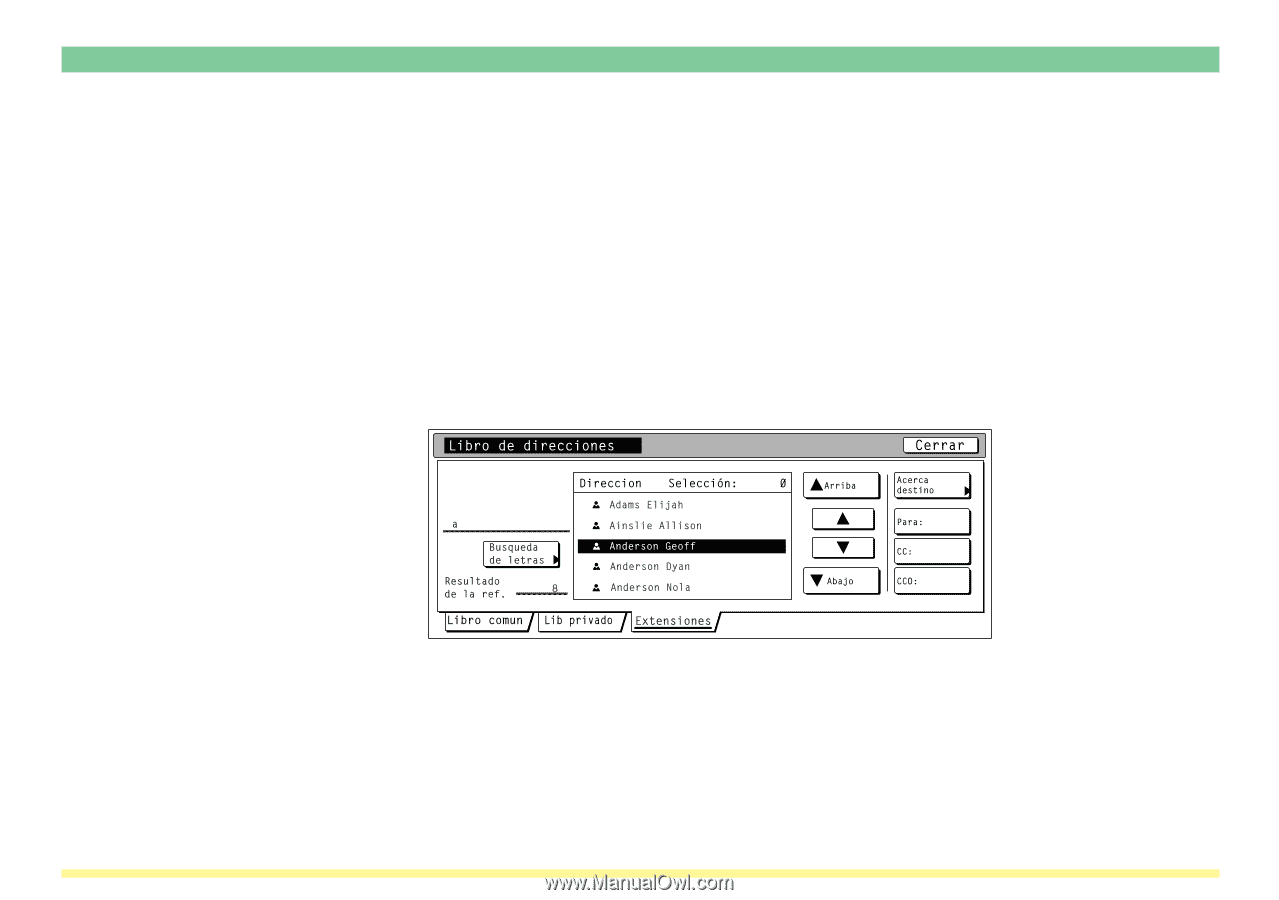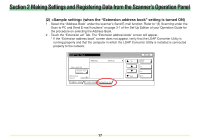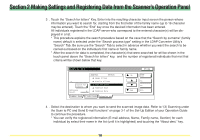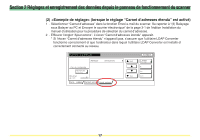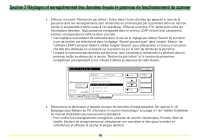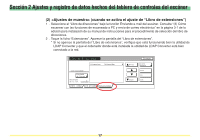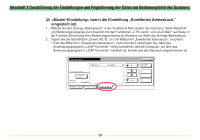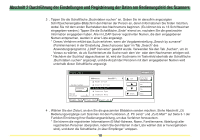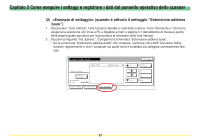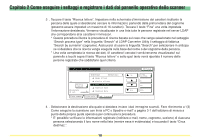Kyocera KM-5530 LDAP Converter Operation Guide - Page 22
Seleccione el destino al que desea enviar los datos de imagen escaneada. Consulte 3 Cómo
 |
View all Kyocera KM-5530 manuals
Add to My Manuals
Save this manual to your list of manuals |
Page 22 highlights
Sección 2 Ajustes y registro de datos hechos del tablero de controles del escáner 3 . Toque la tecla "Busqueda de letras". Entre en la pantalla de entrada de caracteres correspondientes a la persona cuya información desea buscar, empezando por la primera letra del apellido (puede entrar hasta 16 caracteres). Toque la tecla "Final" cuando se haya entrado la información deseada. Todos los individuos registrados en el servidor LDAP que corresponden al (a los) carácter(es) entrado(s) aparecerán en una lista. * Este procedimiento explica el procedimiento de búsqueda basado en el caso de seleccionar como omisión "Search by surname" (apellido) en el ajuste "Search process type" de la ficha "Search" de la utilidad de LDAP Converter. Asegúrese de utilizar la ficha "Search" para seleccionar por adelantado si desea hacer la búsqueda por el nombre de pila del individuo o por el apellido. * Después de completar la búsqueda de datos, el(los) carácter(es) buscado(s) aparece(n) en el panel de toque sobre la tecla "Busqueda de letras" y el número de individuos registrados que cumplen con los criterios aparecerá debajo de esa tecla. 4 . Seleccione el destino al que desea enviar los datos de imagen escaneada. Consulte "(3) Cómo escanear con las funciones de escaneado a PC y envío de correo electrónico" en la página 3-1 de la edición para instalación de su manual de instrucciones para continuar con el procedimiento. * Puede verificar la información registrada (dirección de correo electrónico, nombre de pila, apellido, sección) para cada individuo seleccionando su nombre en la lista (hasta que quede resaltado) y tocando la tecla "Acerca destino". 18